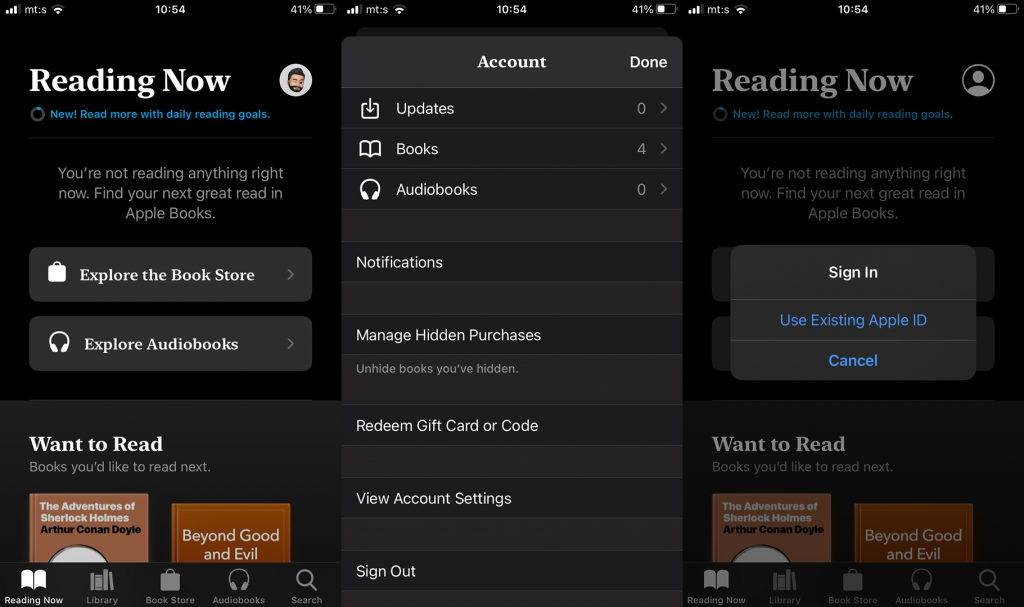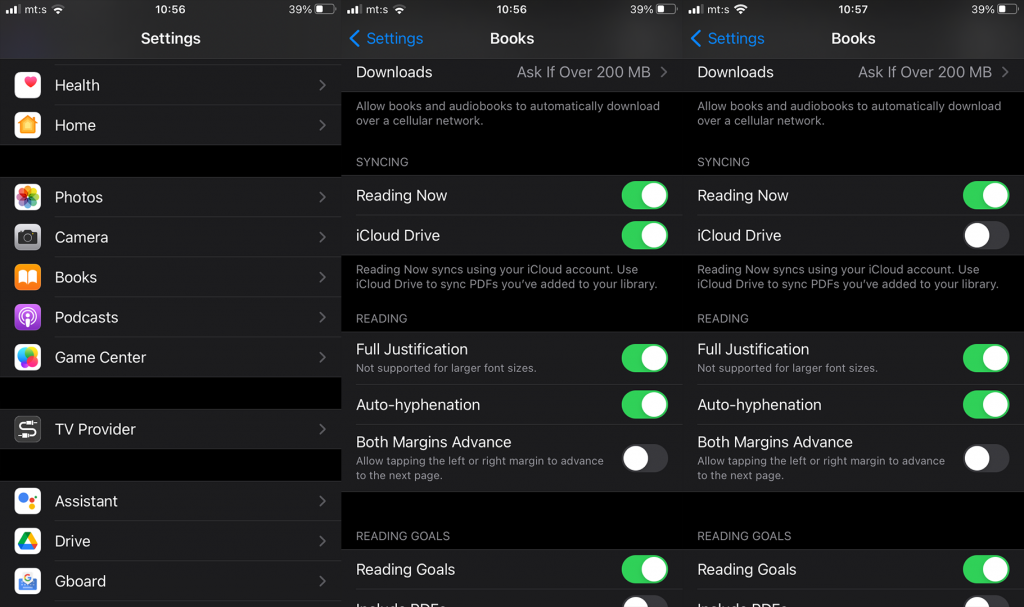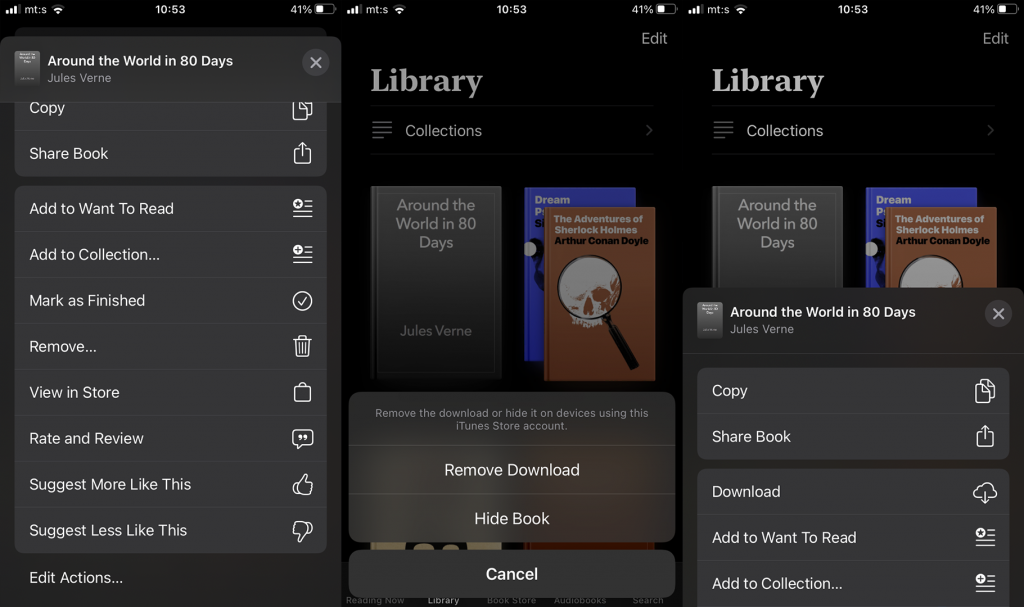Apple Books on loistava työkalu kaikille innokkaille lukijoille/kirjankuuntelijoille, sillä se tarjoaa suuren kirjaston, joka sisältää jopa paljon ilmaisia kirjoja. Kirjojen lukijoita on näinä päivinä runsaasti, kun otetaan huomioon, että kyseessä on maailmanlaajuinen pandemia ja hyvä kirja on ehdottomasti loistava kumppani ikävystyneiden karanteenin aikoihin. Valitettavasti joillakin iOS-käyttäjillä on vaikeuksia käyttää Apple Booksia. Nimittäin näyttää siltä, että Apple Books ei toimi iPhonella/iPadilla joillakin.
Jos kuulut käyttäjiin, joita asia koskee, muista tarkistaa alla luetellut vaiheet.
Sisällysluettelo:
- Pakota sovellus sulkemaan ja käynnistä iPhone uudelleen
- Tarkista verkkoyhteys
- Kirjaudu ulos ja kirjaudu sisään AppleID:lläsi
- Poista iCloud Sync for Books käytöstä
- Lataa kirjat uudelleen, jos et voi avata niitä
- Asenna sovellus uudelleen
Apple Books -ongelmien korjaaminen iPhonessa tai iPadissa
1. Pakota sovellus sulkemaan ja käynnistä iPhone uudelleen
Aloitetaan sulkemalla sovellus pakottamalla ja käynnistämällä laite uudelleen. Muista myös pitää laiteohjelmistosi ajan tasalla. Voit tarkistaa päivitykset kohdasta Asetukset > Yleiset > Ohjelmistopäivitys.
Voit pakottaa sovelluksen sulkemaan tuomalla viimeisimmät sovellukset (kaksoisnapsauta Koti-painiketta tai pyyhkäisemällä ylös alhaalta) ja pyyhkäisemällä ylös Apple Books -sovellusta. Käynnistä sitten laite uudelleen ja tarkista parannukset.
2. Tarkista verkkoyhteys
Apple Books vaatii verkkoyhteyden uusien kirjojen lataamiseen tai Kirjakaupan selaamiseen. Et kuitenkaan tarvitse Internet-yhteyttä lukeaksesi jo ladattuja kirjoja tai äänikirjoja.
Muista siis ottaa Wi-Fi käyttöön ja varmistaa, että yhteys on vakaa. Jos sinulla on Wi-Fi-ongelmia, tarkista tämä artikkeli ja korjaa ne nopeasti.
Lisäksi, jos käytät mobiilidataa Apple Booksin selaamiseen, varmista, että sovellus voi käyttää matkapuhelindataa. Voit tehdä sen kohdassa Asetukset > Kirjat. Ota vain Cellular Data -vaihtoehto käyttöön.
3. Kirjaudu ulos ja kirjaudu sisään AppleID:lläsi
Seuraavaksi kokeiltava asia on kirjautua ulos sovelluksesta ja kirjautua uudelleen sisään AppleID:lläsi. Tämä on yleinen vianmääritysvaihe iCloudiin yhdistetyissä sovelluksissa, ja suosittelemme sitä myös täällä.
Jos et ole varma, kuinka kirjaudut ulos tai sisään Apple Booksiin AppleID:lläsi, noudata seuraavia ohjeita:
- Avaa Apple Books .
- Valitse Lue nyt -välilehti ja napauta sitten tiliäsi oikeassa yläkulmassa.
- Napauta Kirjaudu ulos .
- Pakota sovellus sulkemaan.
- Avaa nyt Apple Books uudelleen ja kirjaudu sisään AppleID: lläsi .
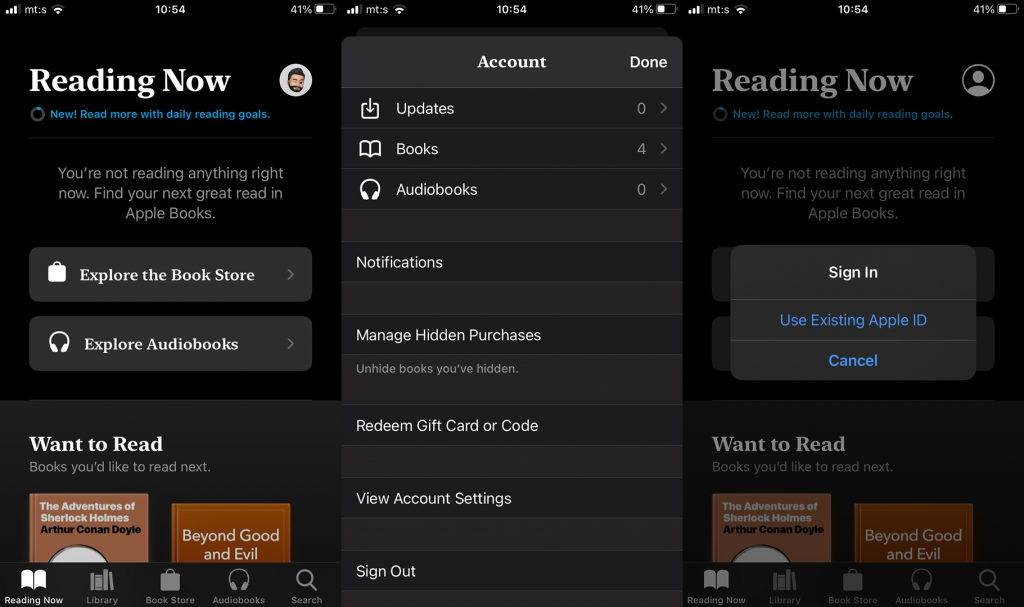
- Alkuvaiheessa saattaa kestää jonkin aikaa, ennen kuin sovellus synkronoi kaikki kirjasi/äänikirjasi.
4. Poista iCloud-synkronointi käytöstä kirjoissa ja tummassa tilassa
Jotkut käyttäjät ratkaisivat ongelman poistamalla iCloud Sync for Books -sovelluksen ja järjestelmänlaajuisen pimeän tilan käytöstä. Vaikka tämä johtuu iOS 13:n vanhoista virheistä, jotka korjattiin sillä välin, voit yhtä hyvin kokeilla tätä lähestymistapaa iOS 14: ssä .
Ensimmäinen asia on jotain, jonka yksi käyttäjä keksi. Näyttää siltä, että kirjasto iCloud Sync pysäyttää sovelluksen. Muista siis poistaa iCloud Sync käytöstä, määrittää sovellus ja ottaa se sitten uudelleen käyttöön. Voit tehdä sen seuraavasti:
- Avaa Asetukset .
- Napauta Kirjat .
- Vieritä alas ja poista iCloud Drive -vaihtoehto käytöstä.
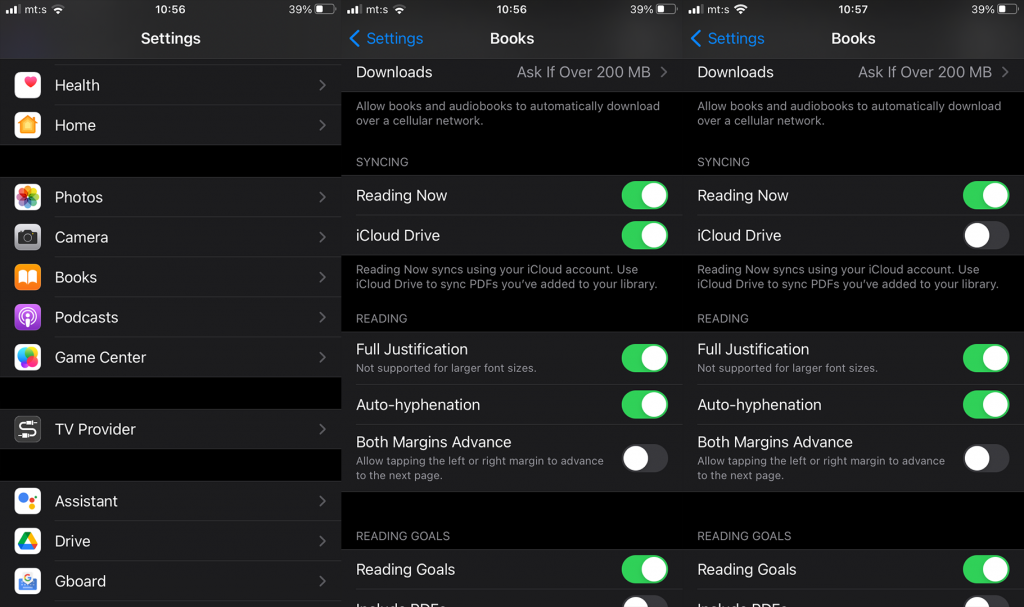
- Avaa Apple Books ja yritä uudelleen.
Toisaalta yksi käyttäjä huomasi, että järjestelmänlaajuinen tumma tila ei toimi Apple Booksissa, mikä johtaa Booksin kaatumiseen ja jäätymiseen. Siirry siis kohtaan Asetukset> Näyttö ja poista tumma tila käytöstä. Palaa Kirjoihin, odota, että se synkronoituu, ja sitten voit ottaa Dark Moden uudelleen käyttöön, jos se on kuppi teetäsi.
5. Lataa kirjat uudelleen, jos et voi avata niitä
Jos et voi avata jo ostamiasi kirjoja, muista poistaa ne ja hankkia ne uudelleen. Tämä voidaan tehdä yksinkertaisesti siirtymällä kohtaan Apple Books > Library. Napauta kirjan alla olevaa kolmen pisteen valikkoa ja valitse Poista > Poista lataus.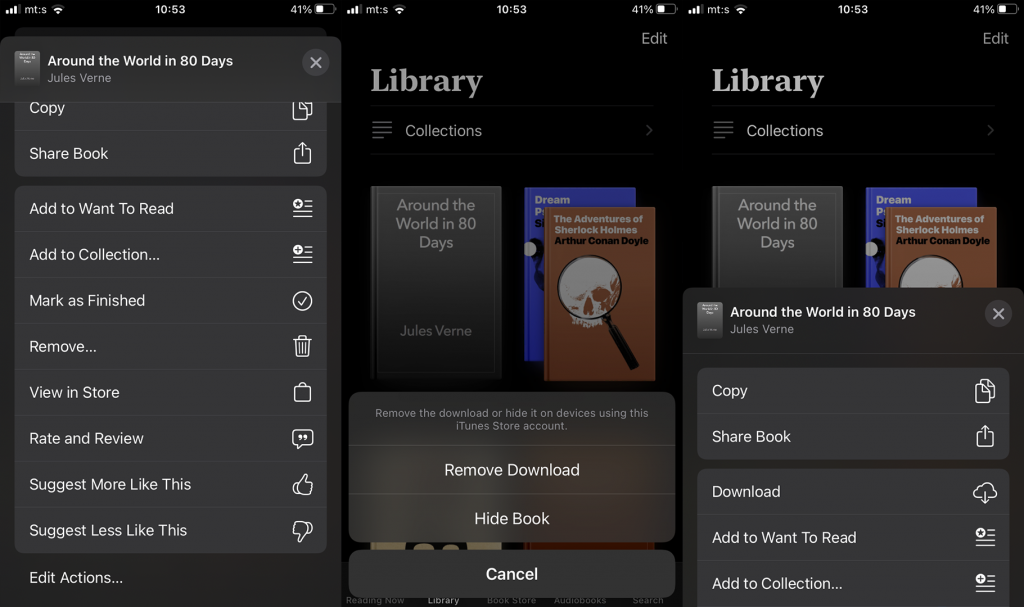
Napauta nyt vain kolmen pisteen valikkoa uudelleen ja valitse Lataa. Se siitä. Napauta kirjaa ja sen pitäisi avautua ilman ongelmia.
6. Asenna sovellus uudelleen
Lopuksi, jos Apple Books -sovellus ei toimi tarkoitetulla tavalla, voit asentaa sen uudelleen. Kun poistat sovelluksen ja asennat sen uudelleen, ongelman pitäisi hävitä.
Näin voit asentaa Apple Booksin uudelleen iPhoneen tai iPadiin:
- Napauta pitkään Apple Books (aloitusnäyttö) -pikakuvaketta .
- Kun ponnahdusvalikko tulee näkyviin, napauta Poista sovellus .
- Käynnistä laite uudelleen ja siirry sitten App Storeen ja asenna Apple Books uudelleen.
- Kirjaudu sisään pyydettäessä ja tarkista parannukset.
Ja siinä mielessä voimme kutsua sitä kääreeksi. Kiitos, että luit, tutustu sosiaaliseen mediaan ( ja ) ja jaa ajatuksesi, vaihtoehtoiset ratkaisut tai kysymyksesi alla olevassa kommenttiosiossa.